华硕A550V是一款性能出色的笔记本电脑,但随着时间的推移,系统可能会变得越来越缓慢。此时,通过光盘重装系统可以恢复电脑的出厂设置,使其恢复原有的高效运行状态。本文将详细介绍以华硕A550V光盘重装系统的步骤及注意事项,帮助读者轻松进行操作。
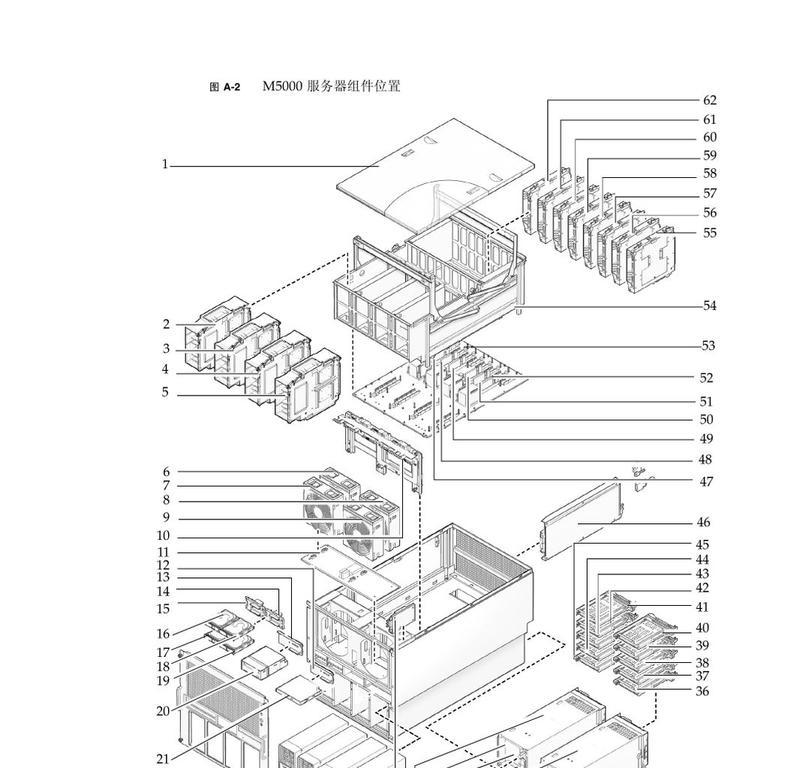
备份重要数据
在开始重装系统之前,首先要备份重要的数据文件,以免在重装过程中丢失。
获取光盘镜像文件
访问华硕官方网站或其他可信的下载网站,下载适用于A550V型号的系统镜像文件。
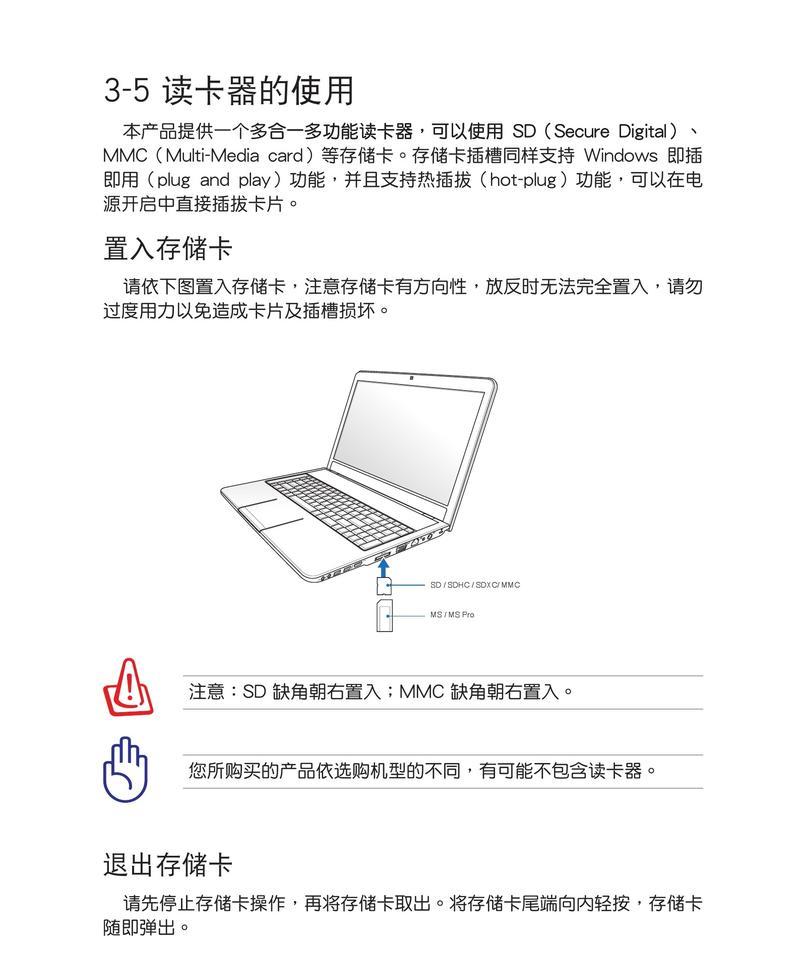
制作系统安装光盘
准备一张空白DVD光盘,并使用光盘刻录软件将镜像文件烧录到光盘上,制作系统安装光盘。
关机并插入光盘
将华硕A550V电脑关机,并插入制作好的系统安装光盘。
重启电脑并进入BIOS
按下电源键开机,同时按下F2或Del键进入BIOS设置界面。

修改启动顺序
在BIOS设置界面中,找到启动选项,并将光盘驱动器调整为第一启动项。
保存并退出BIOS
保存修改后的设置,并退出BIOS界面。
进入系统安装界面
重启电脑后,系统将会自动从光盘启动,进入系统安装界面。
选择安装语言和时间
在系统安装界面中,选择合适的安装语言和时间设置,点击下一步。
点击“安装”按钮
在安装界面中,点击“安装”按钮开始系统安装过程。
选择安装类型
根据个人需求,选择适合的安装类型,包括新安装、升级和自定义选项。
选择目标磁盘
在自定义选项中,选择要进行系统安装的目标磁盘,并进行相关设置。
等待系统安装完成
系统开始安装后,耐心等待系统文件复制和配置的过程。
设置个人账户和密码
根据提示,设置个人账户和密码,并完成最后的系统设置。
重启电脑并完成设置
系统安装完成后,重启电脑,并按照提示进行后续设置,即可完成光盘重装系统的操作。
通过本文介绍的华硕A550V光盘重装系统教程,你可以轻松恢复电脑的出厂设置,使其重新恢复高效运行状态。在进行操作前,请务必备份重要数据,并按照步骤进行操作,以避免不必要的麻烦。通过这些简单的步骤,你可以轻松地完成华硕A550V光盘重装系统,让电脑焕发新的生机。










